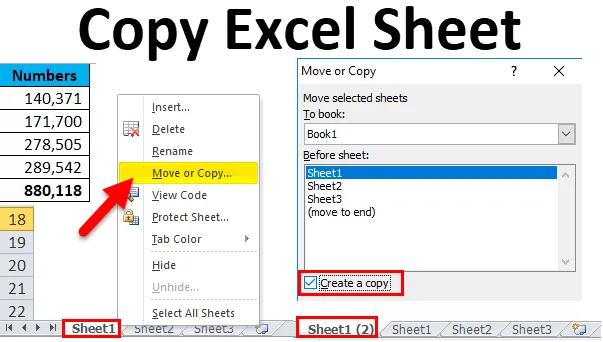
Kopier Excel-ark (innholdsfortegnelse)
- Kopier Excel-ark
- Hvordan kopiere Excel-ark?
Kopier ark i Excel
En repetitiv oppgave er en av de vanlige tingene i excel. Noen ganger må vi kopiere celleoppgave, andre ganger må vi kopiere en del av Excel-regnearket til et annet regneark. Hva om vi trenger å kopiere hele regnearket til nytt regneark?
I denne artikkelen vil jeg forklare prosessen med å kopiere ett regneark til et annet regneark i Excel. Det er flere måter vi kan gjøre denne oppgaven på.
- Flytt ark i samme arbeidsbok: Dette vil flytte regnearket til slutten eller starten i den samme arbeidsboka.
- Kopieark i samme arbeidsbok: Dette vil lage en karbonkopi av det samme regnearket.
- Flytt ark til en annen arbeidsbok: Dette vil flytte regnearket fra en arbeidsbok til en annen arbeidsbok. Hvis du flytter, vil det flytte arket til ny arbeidsbok, men forsvinne fra det eksisterende regnearket.
- Kopier ark til en annen arbeidsbok: Dette vil kopiere regnearket fra en arbeidsbok til en annen arbeidsbok med kopien av det eksisterende arbeidsarket.
Hvordan kopiere et Excel-ark?
Kopier Excel-ark er veldig enkelt og enkelt å bruke. La oss forstå hvordan du kopierer excelark ved å bruke noen forskjellige metoder.
Du kan laste ned denne Copy Excel Sheet Template her - Copy Excel Sheet TemplateMetode nr. 1 - Flytt ark i samme arbeidsbok
Hvis du vil flytte det aktive arket til slutten av regnearket, kan du bruke denne metoden. Se på bildet under. Jeg har totalt 3 regneark.
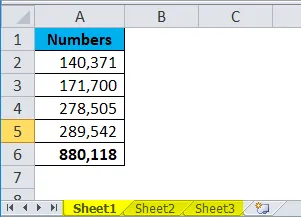
Akkurat nå er ark 1 på begynnelsen av hele regnearket. Jeg vil flytte dette arket til slutten av arbeidsarket.
- Høyreklikk på ark 1 og velg Flytt eller kopier
Snarveietasten for å åpne Flytt eller kopi er Alt + E + M.
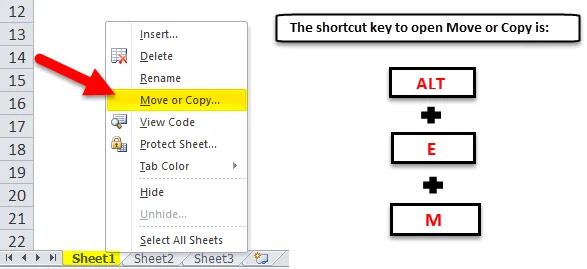
- Når du har klikket på Flytt eller kopi, vil det vise deg et nytt vindu. I det nye vinduet velger du (flytt til slutt) .
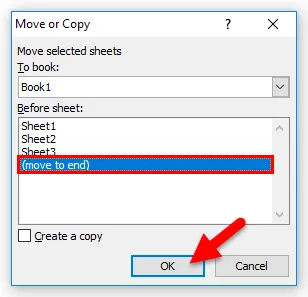
- Dette vil flytte dette arket til slutten.
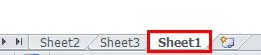
Metode nr. 2 - Kopier ark i samme arbeidsbok
Hvis du vil lage en kopi eller kopien av det eksisterende regnearket i samme arbeidsbok, kan vi bruke denne metoden.
Jeg vil ta den samme arbeidsboken her også. Jeg vil lage en kopi av ark 1.
- Høyreklikk på ark 1 og velg Flytt eller kopier .
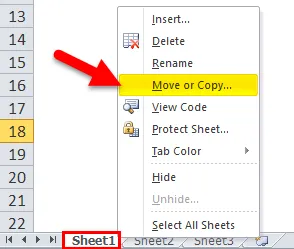
- Når du har klikket på Flytt eller kopi, vil det vise deg det nye vinduet. I det nye vinduet velger du Ark 1 og merk av i boksen opprett en kopi og klikker deretter på OK .
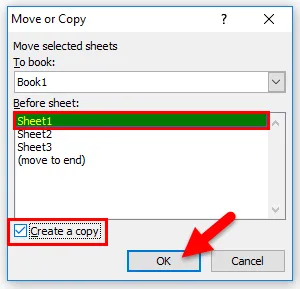
- Det vil lage en kopi av arbeidsarket for deg. Det nye arket vil være det samme som det eksisterende regnearket med (2) foran seg.
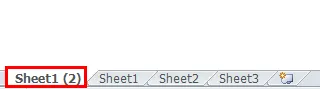
Metode nr. 3 - Flytt ark til en annen arbeidsbok
Hvis du vil flytte hele arbeidsarket til en ny arbeidsbok, kan du bruke denne metoden. For dette trenger vi minimum to arbeidsbøker som skal åpnes. Mine to arbeidsboksnavn er regneark 1 og regneark 2.
Jeg har åpnet begge arbeidsarkene på dette tidspunktet. I arbeidsbokens regneark 2 har jeg arknavn som heter datablad, og jeg vil flytte regnearket til en annen arbeidsbok som heter arbeidsark 1.
- Høyreklikk på arket du vil flytte, og velg Flytt eller Kopier.
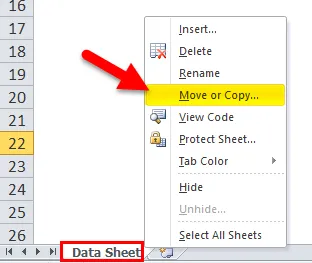
- Når du har valgt dette alternativet, vil det vise deg det nye vinduet.
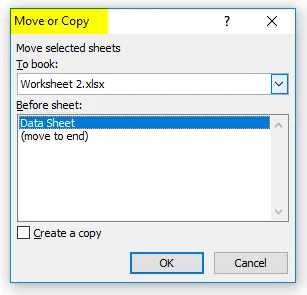
- I dette vinduet er det en rullegardin som heter Å bestille. Klikk på denne rullegardinmenyen. Den viser deg alle de åpne arbeidsbøkene, velg arbeidsboken du vil flytte. Jeg har valgt arbeidsboka som heter Arbeidsark 1. Jeg skal ikke lage en kopi av arbeidsarket, men jeg flytter den bare til en annen arbeidsbok.
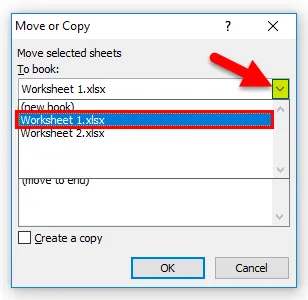
- Når du har valgt det nye arbeidsbokenavnet, vil det vise deg arbeidsbokens arbeidsark. Velg alternativet (flytt til slutt). Klikk på OK for å fullføre prosessen.
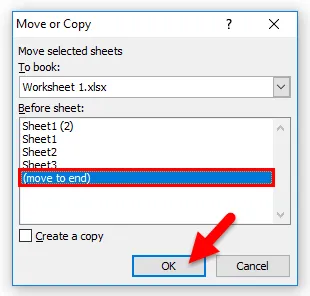
- Det sletter også arket i arbeidsboken som heter Arbeidsark 2.

Metode nr. 4 - Kopier ark til en annen arbeidsbok
Hvis du vil kopiere hele arbeidsarket til en ny arbeidsbok, kan du bruke denne metoden.
- Høyreklikk på arket du vil flytte, og velg Flytt eller Kopier. Her har jeg valgt arket som heter Datablad i arbeidsboken som heter Arbeidsark 2.
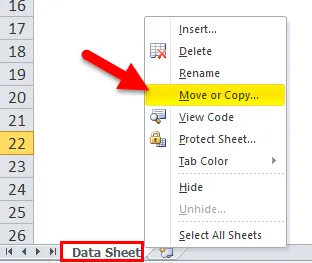
- Når du har valgt dette alternativet, vil det vise deg det nye vinduet.
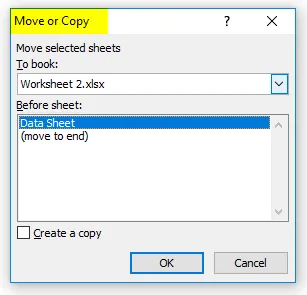
- I dette vinduet er det en rullegardin som heter Å bestille: Klikk på denne rullegardinmenyen, den viser deg alle de åpne arbeidsbøkene, velg arbeidsboken du vil flytte. Jeg har valgt arbeidsboka som heter Arbeidsark 1. Her velger jeg alternativet Lag en kopi . Når du har valgt det nye arbeidsbokenavnet, vil det vise deg arbeidsbokens arbeidsark. Velg alternativet (flytt til slutt). Klikk på OK .
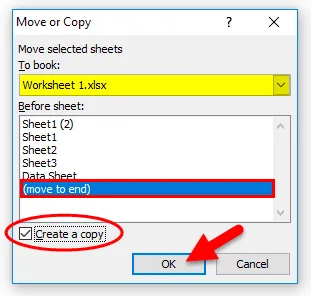
- Det vil lage en kopi av dette regnearket til en annen arbeidsbok.

Ting å huske på om å kopiere Excel-ark
- Basert på kravet kan vi velge om vi vil flytte eller kopiere excelarket.
- Snarveietasten for å åpne arkivet Flytt eller kopi er ALT + E + M.
- Vi må velge ønsket arbeidsboknavn For å bestille: nedtrekksliste.
- Hvis du vil flytte arket til den ekstreme enden, må vi velge alternativet (flytt til slutt).
Anbefalte artikler
Dette har vært en guide til å kopiere Excel-ark. Her diskuterer vi hvordan du kopierer excelark ved å bruke forskjellige metoder sammen med praktiske eksempler og nedlastbar Excel-mal. Du kan også gå gjennom andre foreslåtte artikler -
- Hvordan bruker jeg dataformatering i Excel?
- Rullefelt i Excel | Trinn for trinn-opplæring
- Arbeide med Excel Absolute Reference
- Excel HYPERLINK og funksjoner